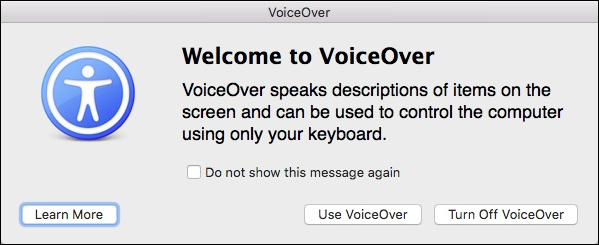Als u problemen met uw gezichtsvermogen of uw Mac lees dingen die je op je scherm naar u, dan kunt u dit doen in slechts een paar eenvoudige stappen met behulp van de VoiceOver-hulpprogramma.
De VoiceOver-hulpprogramma wordt gebruikt voor het lezen van het scherm de inhoud, zoals vensters en menu ‘ s, zodat je weet wat op het scherm wordt weergegeven en u kunt de controle van uw computer met behulp van het toetsenbord. Om toegang te krijgen tot de VoiceOver-Hulpprogramma, moet u het openen van de Toegankelijkheid opties in de systeemvoorkeuren.
Eenmaal geopend, klikt u op “VoiceOver” om toegang te krijgen tot het hulpprogramma.
VoiceOver kan ook omgeschakeld worden in-of uitschakelen met behulp van de toetscombinatie Command+F5″. Wanneer u voor het eerst opent u VoiceOver, een inleidend scherm verschijnen en de stem zal beschrijven hoe VoiceOver werkt. U kunt dit uitschakelen scherm door het aanvinken van “Do not show this message again”. Dan, in de toekomst, kunt u VoiceOver en snel door te drukken op Command+F5.
Wanneer u gebruikmaakt van VoiceOver, de verteller beschrijft elk element van het scherm dat u momenteel toegang tot. Bijvoorbeeld, in de volgende screenshot zien we dat we op een tafel. Als we willen graag in deze tabel, zouden we gebruik maken van de sneltoets “Ctrl+Option+Shift+Pijl-Omlaag”.
Wanneer je van het ene element naar het andere, een bijbehorende tekstuele beschrijving wordt weergegeven in de linkerbenedenhoek van het scherm en de inhoud ervan zal worden verteld.
Als je wilt leren van de ins en outs van de VoiceOver-assistent, dan moet je klikken op “Open VoiceOver-Opleiding…” om te beginnen met de VoiceOver-tutorial.
Zult u in staat om stap voor stap door de VoiceOver-zelfstudie met behulp van de linker en rechter pijltjes op je toetsenbord. Houd in gedachten dat, als u vooruit naar het volgende scherm en ga dan terug, de inhoud van het scherm zal worden voorgelezen vanaf het begin, dus zorg ervoor dat het is gedaan met het lezen van alles om u voor een opmars.
Met VoiceOver op, u kunt nu navigeren van uw computer en zal ook verteld worden wat het scherm element dat u bent, wat het doet, zegt en hoe ermee om te gaan. Bijvoorbeeld, wanneer u een webpagina bezoekt, kan VoiceOver vertelt je waar je op de webpagina, en wat toetsen gebruiken om te navigeren. U VoiceOver uit, gewoon gebruik maken van de sneltoets “Command+F5” weer.
De VoiceOver-Hulpprogramma
Wanneer u de VoiceOver-assistent van de voorkeuren voor Toegankelijkheid, kunt u op de optie voor het openen van de VoiceOver-Hulpprogramma, dat u toegang tot een scala van configuratie-opties.
Om te beginnen zijn er de Algemene opties, die gewoon laat u een groet voor de VoiceOver-hulpprogramma om te spreken nadat u zich hebt aangemeld. Bovendien kunt u kiezen welke van de speciale toetsen gebruiken voor VoiceOver, en of VoiceOver is toegestaan om te worden bediend met AppleScript.
Een van de meer interessante opties zijn voor de schijf met overdraagbare voorkeuren, die zal u laten opslaan van uw VoiceOver-opties op een draagbare schijf, zodat u kunt ze met je op en gebruik ze op een andere Mac.
De volgende mogelijkheid is het definiëren van breedsprakigheid. Standaard is de spraak breedsprakigheid is ingesteld op “Hoog”. Als u het uitvoeren van repetitieve activiteiten en voelen VoiceOver spreekt te veel, dan kunt u de breedsprakigheid naar beneden.
Het controleren van de opties voor “Tekst”, zie je hoe de VoiceOver-Hulpprogramma functie bij het omgaan met de tekst. Bijvoorbeeld, wanneer u typt, zal spreken tekens en woorden lezen getallen als cijfers, enzovoort.
Op de “Mededelingen” tab, de VoiceOver-Hulpprogramma zal aankondigen gebeurtenissen, zoals wanneer de Caps Lock-toets wordt ingedrukt, spreek tekst in dialoogvensters, en vele andere items. U bent waarschijnlijk begin nu zien waarom er een optie om uw VoiceOver-configuratie met u. Er zijn veel opties!
De Spraak opties zijn de volgende. Hier zult u in staat aan te passen die stem die je hoort, en hoe je het hoort. Er zijn manieren om het aanpassen van de snelheid, de toonhoogte, het volume en de intonatie. Dit is zeer handig als je het gevoel VoiceOver-stem spreekt te snel
Op de “Uitspraak” tab, zult u in staat om te definiëren hoe de VoiceOver-Hulpprogramma beschrijft bepaalde tekst elementen zoals emoticons en leestekens.
De “Navigatie” – items zijn vrij eenvoudig. Met deze zult u in staat om te bepalen hoe VoiceOver vertelt je waar je bent, bijvoorbeeld als de VoiceOver-cursor volgt invoegpositie, of vice-versa, en zo voort.
De web-sectie behandelt alle aspecten van het surfen op Internet, zoals de Navigatie, het Laden van de Pagina, en iets genaamd Web Rotor, die in principe kunt u fietst door elementen op een webpagina met behulp van de pijltoetsen.
Vervolgens hebben we het Geluid post, die zoals je misschien hebt geraden, behandelt aspecten van uw computer geluid met betrekking tot de VoiceOver-Hulpprogramma.
U kunt het geluid sound-effecten wanneer de VoiceOver-Hulpprogramma is actief, audio inschakelen ducking, wat betekent dat als je luistert naar iets zoals een muzieknummer of de podcast, zal het automatisch worden rustiger en kunnen de VoiceOver-Hulpprogramma om gehoord te worden.
Ten slotte kunt u in-of uitschakelen positionele audio, en kies je de uitgang van het apparaat, die is waarschijnlijk van je Mac ingebouwde luidsprekers standaard.
Naast de Visuals opties. Gewoon, deze zal u toelaten om te regelen hoe de VoiceOver-Hulpprogramma toont het scherm elementen, zoals de VoiceOver-cursor, de grootte en transparantie van het Ondertitelpaneel, het wel of niet weergeven van het braillepaneel, en meer.
Het volgende onderdeel in de VoiceOver-Hulpprogramma van de Commandanten.
Met commandanten, kunt u commando ‘ s te gebaren, worden ze op het trackpad, numerieke toetsenblok of toetsenbord. U kunt ook toewijzen met Snel-Nav-toetsen om te binden aan opdrachten.
De Braille opties zijn alleen van toepassing indien u een brailleleesregel, maar het volstaat te zeggen, zal u hier kunnen tonen, acht punt braille, automatische braille vertaling, enzovoort.
Eindelijk, op de laatste optie in de VoiceOver-Hulpprogramma instellingen laat u de activiteiten, zodat VoiceOver is aangepast voor specifieke toepassingen.
Dus, u kunt het opzetten van een activiteit voor een bepaalde apps, systeemvoorkeuren, websites, en kies de breedsprakigheid, web instellingen en hot spots. De aantrekkingskracht van dit is dat het laat u aanpassen hoe de stem spreekt tegen welke tarief voor bepaalde activiteiten. Wilt u misschien de stem te spreken snel en minimaal op systeemvoorkeuren, maar dan meer gaan langzaam en grondig op webpagina ‘ s. Het opzetten van activiteiten dan zal u toelaten om dat te doen dan met behulp van de VoiceOver-assistent op dezelfde manier voor elk venster, de app en de website.
VoiceOver op OS X kunnen worden aanzienlijk handig voor niet alleen het assisteren van mensen met een slecht gezichtsvermogen, maar ook degenen die gewoon willen dat hun computer te lezen tekst om hen zodat zij zich kunnen concentreren op andere taken. Als u denkt dat u wilt gebruiken om de VoiceOver-assistent of gewoon nodig hebben, adviseren wij u de tijd nemen om vertrouwd te raken met deze op en ga door de Voiceover-assistent die eerder zijn beschreven.